概要
入退室打刻を使用して登録された、入室時間、退室時間を確認、作成、修正することができます。
また、登録されている入退室時間を、CSVでダウンロードすることができます。
➀『入退室管理』を開きます
ダッシュボードから『入退室管理』をクリックします。
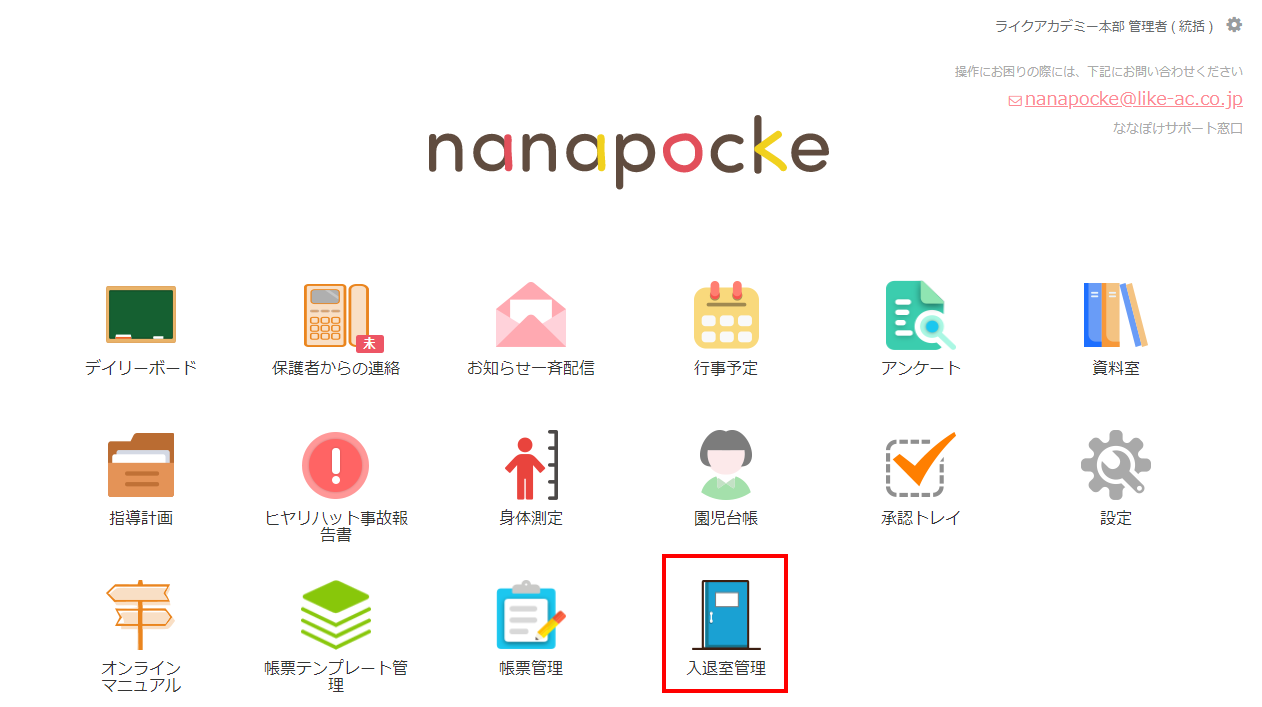
➁入退室時刻の一覧表示
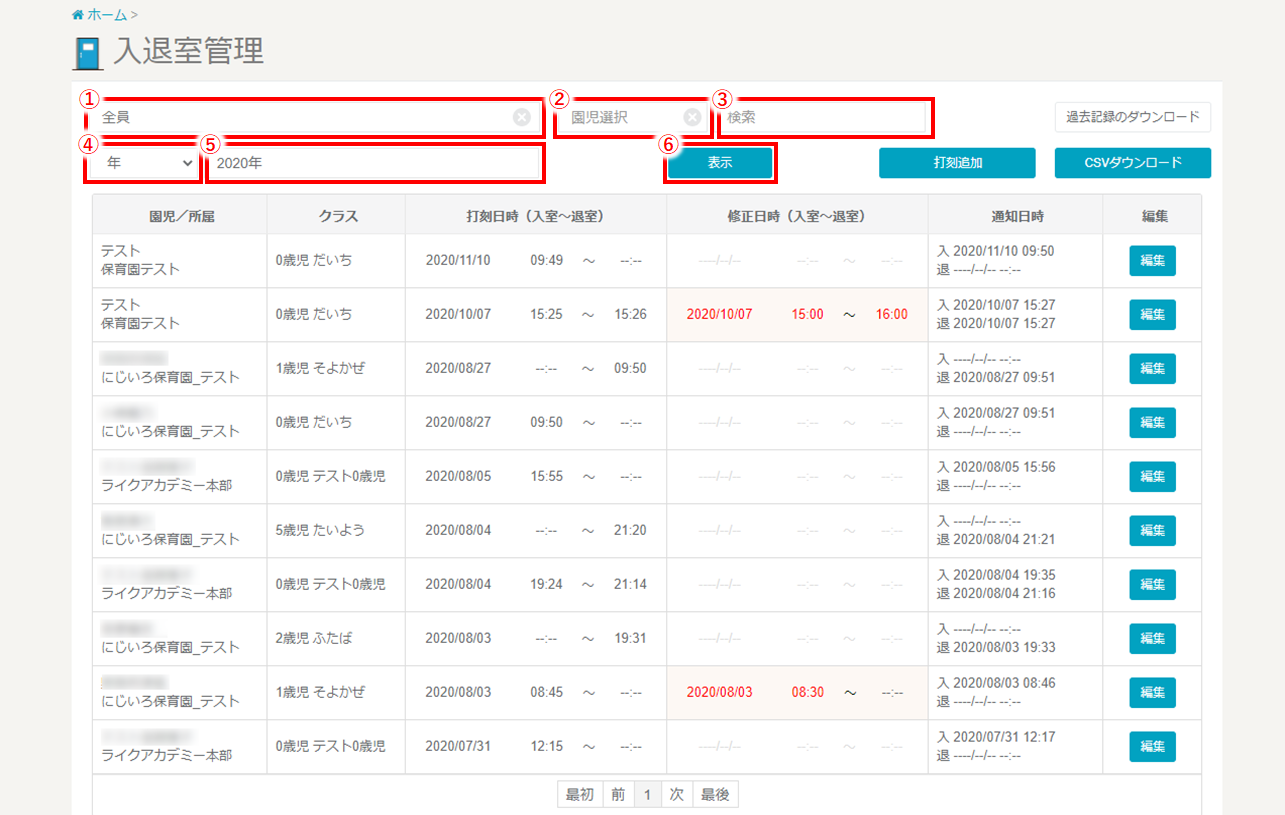
➀園とクラスをプルダウンから選択できます。
➁園が選択されていれば、園児をプルダウンで選択できます。
➂園児名を指定して検索ができます。
➃表示する入退室データの範囲をプルダウンで選択できます。「日」「週」「月」「年」から選択できます。
➄表示する入退室データの対象とする年月日を選択できます。➃で指定した範囲で選択画面の表示は変わります。
一覧画面には、入退室打刻で登録された時刻と、修正した時刻、保護者への通知時刻が表示されます。
➂打刻追加
入退室打刻で、園児の入退室を登録し忘れたときに使用します。ただし、「入室」、「退室」どちらか一方でも登録されている時は、「入退室時刻の修正」で対応してください。

➀入退室一覧から、『打刻追加』をクリックします。
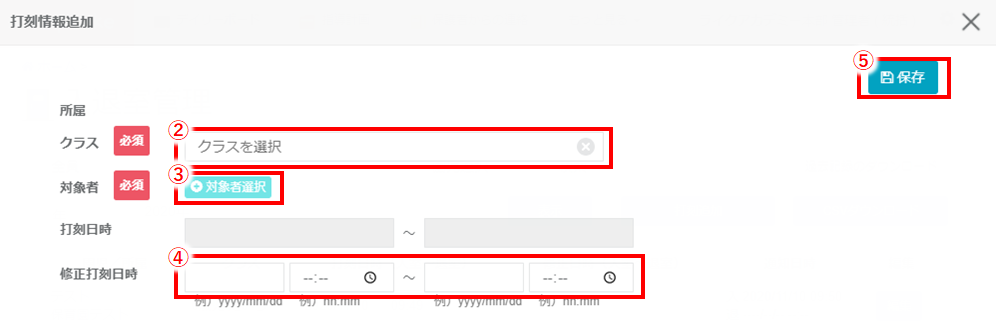
➁追加したい園児の、園とクラスをプルダウンから選択します。
➂追加したい園児を選択します。
➃入室、退室の日時を設定します。日時は入力エリアをクリックするとカレンダーが表示されます。時刻は入力も可能ですが、![]() をクリックすると、時・分を選択して設定することも可能です。
をクリックすると、時・分を選択して設定することも可能です。
➄必要な情報の入力が完了したら『保存』をクリックします。
➃入退室時刻の修正
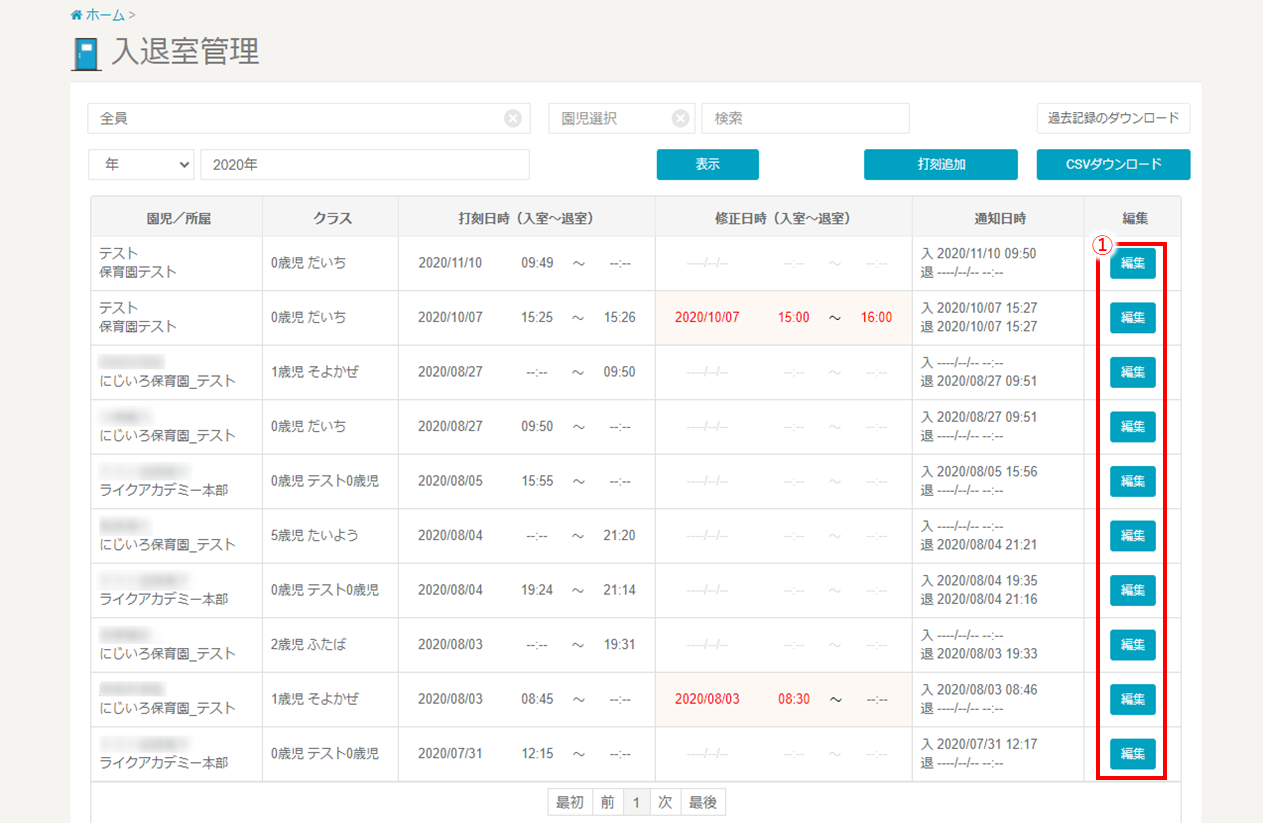
➀入退室一覧から、編集したい園児を探し、『編集』をクリックします。
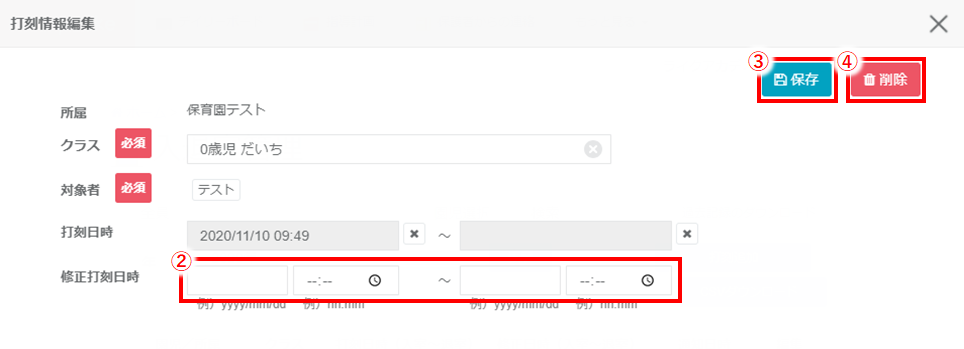
➁修正日時を、打刻追加と同じ様に設定します。ただし日付は打刻日以外は選択できません。
➂入力が完了したら『保存』をクリックします。
➃入退室打刻で、園児の選択を間違えた場合には、『削除』で打刻データを削除できます。
➄CSVのダウンロード
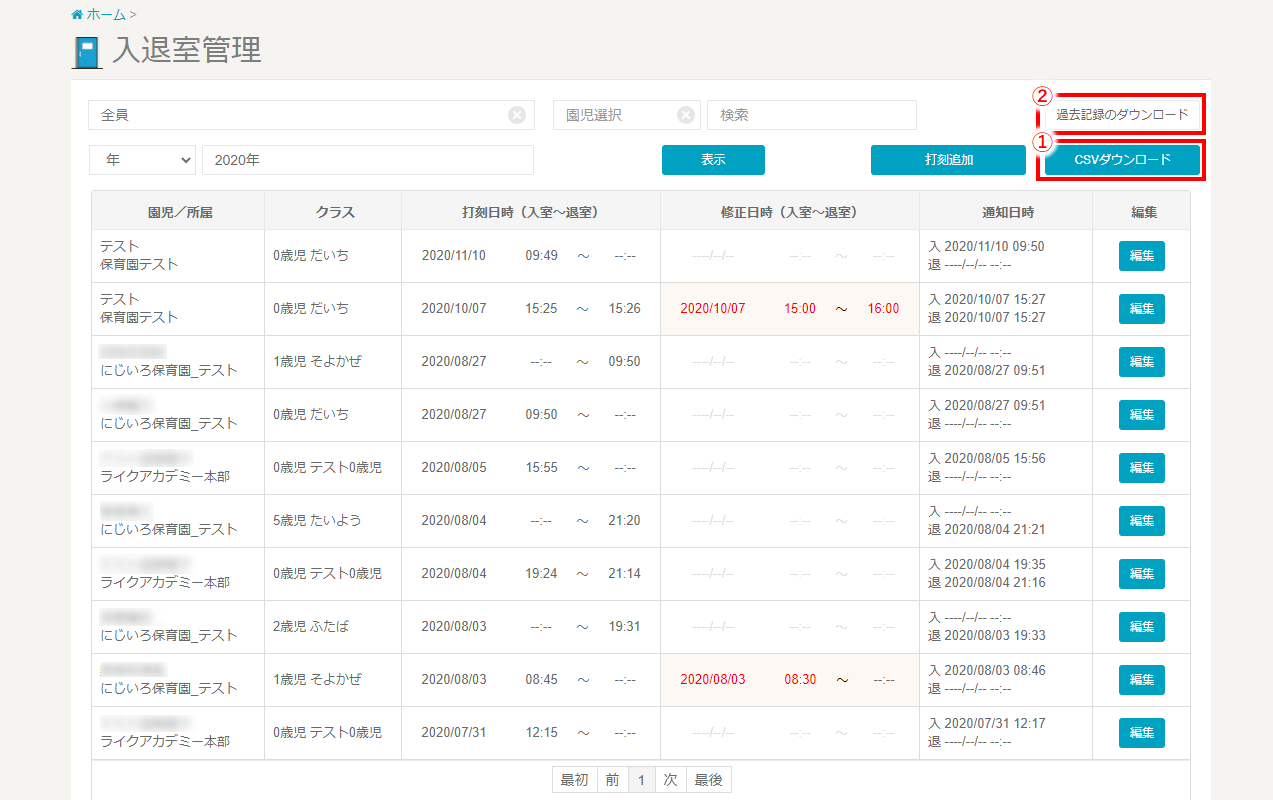
➀『CSVダウンロード』をクリックすると、入退室一覧で表示されている園児のデータを、お使いのパソコンにCSVでダウンロードすることができます。保存先を指定して保存してください。
➁『過去記録のダウンロード』をクリックすると、1年以上前の打刻データを、お使いのパソコンにCSVでダウンロードすることができます。
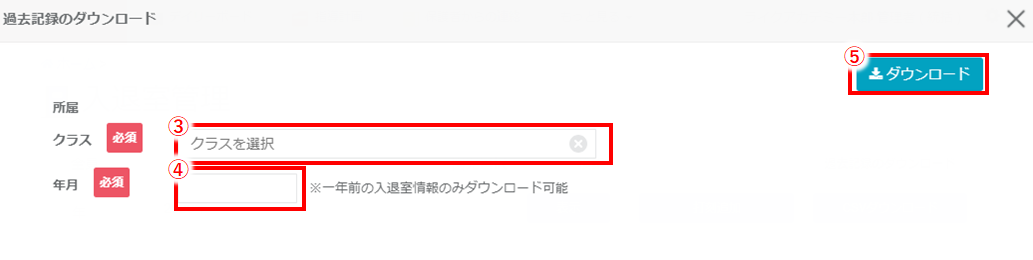
➂ダウンロードしたい園とクラスをプルダウンから選択します。
➃ダウンロードしたい年月をカレンダーから指定します。
➄『ダウンロード』をクリックして、保存先を指定しCSVを保存します。
